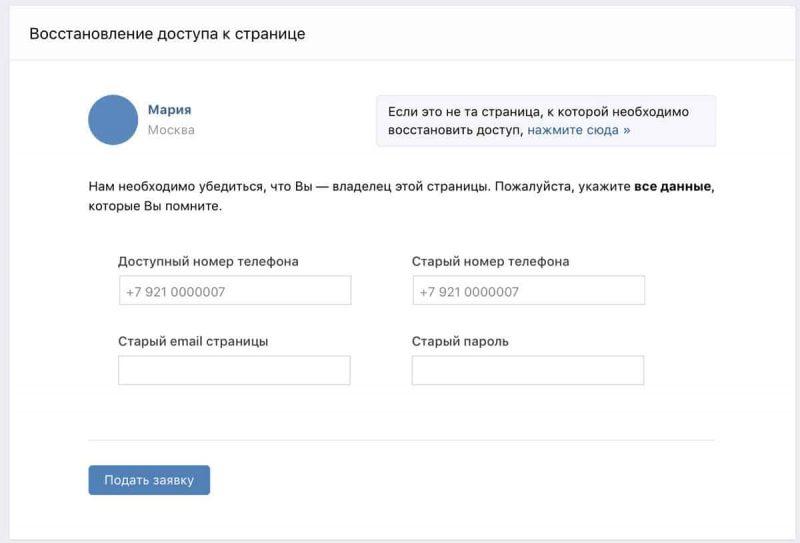Что делать если забыл пароль от вк
Вконтакте по-прежнему остается самой популярной социальной сетью в нашей стране. Ей пользуются и студенты, и пенсионеры, но рано или поздно каждый сталкивается с проблемой утерянного пароля. Итак, если ты читаешь эту статью, значит тебя интересует тема, что делать, если забыл пароль от Вконтакте или пароль не подходит?
Начни с проверки!
Для начала не стоит паниковать, если ты вдруг забыл свой пароль, нужно проверить, правильно ли ты вообще его вводишь. Напиши пароль в другой вкладке и просто скопируй. Так тебе будет точно понятно, все ли ты делаешь верно.
В основном проблемы со входом кроются именно в этом. Если ты пишешь большими буквами – это ошибка. Выключи кнопку Caps Lock и ты перестанешь писать капсом (ТО ЕСТЬ ВОТ ТАКИМИ БУКВАМИ).
Что бы переключить язык (у тебя должен стоять английский) нажми одновременно Shift и Alt.
Ничего не изменилось? Не переживай. Восстановить пароль от страницы Вконтакте очень просто.
Проще всего сделать это перейдя на сайт начальной страницы Вконтакте и нажать на ссылку (восстановить пароль), находящуюся под строкой, куда нужно вводить пароль.
Далее тебе предоставят два варианта развития событий. Восстановление доступа путем ввода номера мобильного телефона или своей почты.
Восстанавливаем с помощью мобильного телефона!
Быстрее, конечно же, воспользоваться телефоном. Твой номер должен быть привязан к странице. Введи номер в появившееся окно и нажми «продолжить». Для подтверждения действия нужно будет поставить галочку на появившемся окне «я не робот» или выполнить небольшое задание. У многих оно не получается с первого раза, не стоит волноваться. Из девяти картинок нужно выбрать несколько с правильным ответом на вопрос, написанный над картинками. Чаще всего нужно указать, есть ли на картинках светофор (нажми на каждую, где видишь его), машины, автобус и т. д.
Дальше все пойдет своим чередом. На номер телефона придет СМС с кодом (четыре цифры), введи его в открывшуюся вкладку в специальное поле.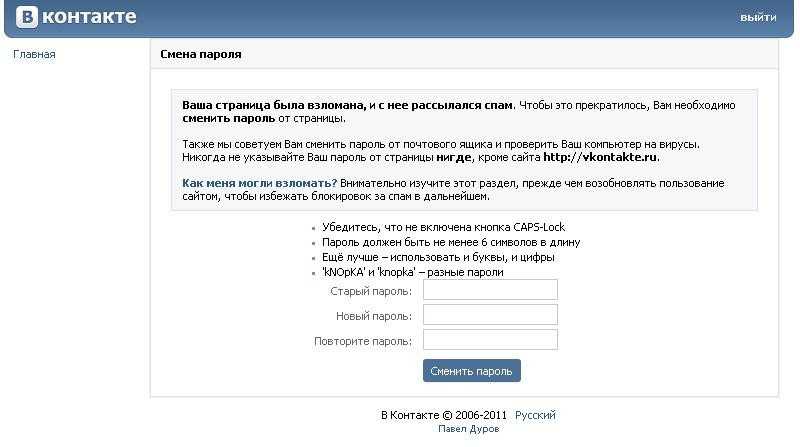 Если СМС не пришло, внизу будет кнопка «отправить код» еще раз или позвонить. Нажми «позвонить», если код не выпал снова и тогда на твой телефон поступит звонок с номера, начинающегося на 1.
Если СМС не пришло, внизу будет кнопка «отправить код» еще раз или позвонить. Нажми «позвонить», если код не выпал снова и тогда на твой телефон поступит звонок с номера, начинающегося на 1.
Отвечать не нужно, он сразу сбросит – это робот.
Тогда тебе нужно будет просто ввести последние четыре цифры этого номера. После этого ты почти попадешь на свою страничку. Откроется небольшая вкладка на ее фоне, где тебя попросят изменить пароль. Уже не нужно вводить старый. Запиши новый пароль и запомни его, восстанавливать страничку часто нельзя! Для создания нового пароля используй цифры, большие и маленькие английские буквы. Все просто!
Ты не помнишь совсем никаких данных для восстановления доступа?
- Не волнуйся. Это тоже можно решить.
- Снова нажми на «не помню пароль».
- После появится страница, где ты должен ввести телефон, но внизу есть строка «если ты не помнишь никаких данных – нажми сюда».
- Нажми на синие буквы в этой строке.
- Тебе нужно ввести ссылку на свою страницу в следующей вкладке.
 Вряд ли ты помнишь свой ID-номер, поэтому воспользуйся поиском по людям. Введи свое имя, персональные данные и нажми на свою страничку.
Вряд ли ты помнишь свой ID-номер, поэтому воспользуйся поиском по людям. Введи свое имя, персональные данные и нажми на свою страничку.
- Подтверди в появившемся окне, что это твоя страничка.
- Далее тебе распишут все инструкции.
- Ты можешь написать пароль, который был до этого. Ввести другой (непривязанный ни к чему номер).
- Бывает, что и этого ты не помнишь, у тебя нет другого номера.
- Следуя инструкции, тебе нужно будет сфотографировать свои документы и себя на фоне открывшегося окна, чтобы было видно лицо.
- Твои документы нигде не используют, можешь не переживать.
- От часа до нескольких дней ты получишь доступ к своей странице!
Теперь ты знаешь, что делать, если забыл пароль от вк.
Видео по теме
https://youtu.be/e79a6WMVsQUVideo can’t be loaded because JavaScript is disabled: Как Восстановить Пароль в Вконтакте (https://youtu.be/e79a6WMVsQU)
Подпишитесь на наши интересные статьи в соцетях!
Или подпишитесь на рассылку
Сохрани статью себе в соцсеть!
Что делать, если забыл пароль от «ВК» и потерял телефон
В данной статье читателям предлагается узнать о том, что предпринять, если пользователь забыл пароль от социальной сети ВКонтакте.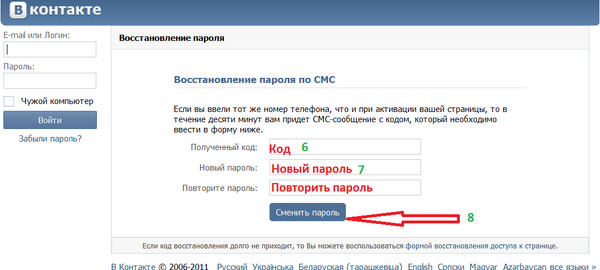 В данном случае существует несколько вариантов развития событий. Поэтому каждый человек сможет найти для себя тот, который наиболее ему подходит.
В данном случае существует несколько вариантов развития событий. Поэтому каждый человек сможет найти для себя тот, который наиболее ему подходит.
Стоит отметить, что ситуации могут быть самыми различными. Из этого следует, что и альтернативных решений предлагается множество. Допустим, если пользователь забыл пароль от социальной сети ВК, а также потерял телефон, вернуть доступ можно, хоть и трудно. Однако у настоящего владельца такие проблемы, как правило, не возникает.
Привычный вариант
Стоит начать с наиболее распространенного и простого способа. Что предпринять, когда забыт пароль от социальной сети ВКонтакте? Придется просто восстановить его. И поможет в этом обыкновенный мобильный телефон. Придется перейти на официальную страницу социальной сети и нажать под формой авторизации на «Забыли пароль?». На экране отобразится окно, в котором необходимо будет подтвердить собственный номер телефона. Затем можно увидеть поле, куда следует ввести пароль доступа.
Почта
Следующий метод чем-то напоминает предыдущий. Случаи бывают различные. Допустим, телефон был утерян, номер изменен и прочее. В некоторых ситуациях люди начинают задумываются, что делать, если забыл пароль от социальной сети ВКонтакте. В таком случае желательно предварительно перестраховаться и привязать страницу к собственной электронной почте. Она позволит восстановить пароль, когда в этом возникнет необходимость. Можно предположить, что привязка существует. Необходимо перейти на главную страницу социальной сети, выбрать под формой авторизации «забыли пароль?». Возникнет окно, где придется ввести адрес электронной почты.
После этого на нее придет письмо, где будет ссылка на смену «пассворда». Нужно перейти по ней, введсти новые данные и сохранить изменения. Затем можно использовать пароли, необходимые для входа в систему. Стоит отметить, что такой способ восстановления доступа не пользуется большой популярностью. Почему-то к электронной почте практически никто не привязывает страницы. Таким образом, если пользователь случайно забыл пароль от ВКонтакте и потерял доступ к мобильному аппарату, возможны определенные проблемы с восстановлением. Именно этом причина того, что рекомендуется привязывать собственные профили к электронным адресам. Ведб это может оказать пользу.
Форма восстановления
Что предпринять, если забыт пароль от социальной сети ВКонтакте? Конечно, при условии, что отсутствует доступ к телефону и привязка к электронному адресу. На помощь придет специальная форма восстановления доступа. Хотя, придется сильно постараться. Ведь необходимо доказать собственные права на профиль.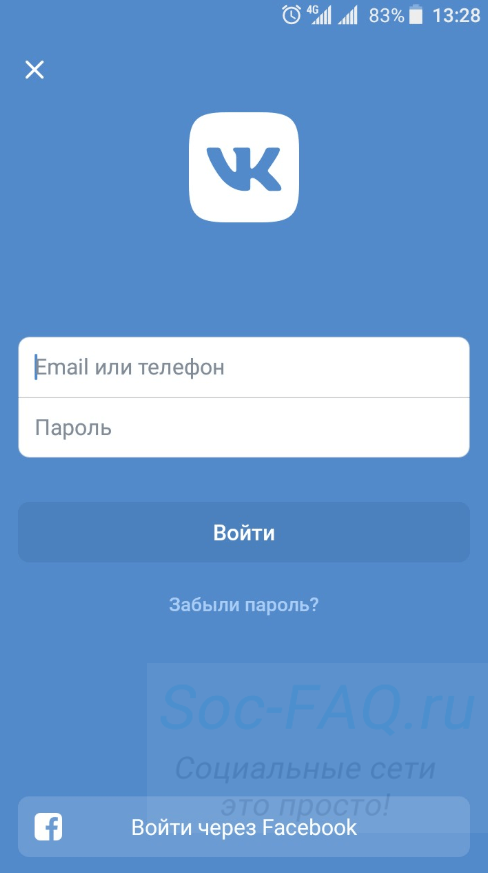 Потребуется зайти на стартовую станицу социальной сети ВКонтакте. Затем нужно снова отыскать надпись «Забыли пароль?». Далее следует нажать на нее и внимательно посмотреть на появившееся окошко. В нижней его части следует отыскать и нажать на «Форму восстановления доступа к странице». Пользователь окажется на новой странице, где стоит заполнить различные поля, а также объяснить причину случившегося.
Потребуется зайти на стартовую станицу социальной сети ВКонтакте. Затем нужно снова отыскать надпись «Забыли пароль?». Далее следует нажать на нее и внимательно посмотреть на появившееся окошко. В нижней его части следует отыскать и нажать на «Форму восстановления доступа к странице». Пользователь окажется на новой странице, где стоит заполнить различные поля, а также объяснить причину случившегося.
Наибольшая сложность состоит в предоставлении доказательств на профиль. Чтобы возвратить доступ, как правило, нужно сделать скан своего паспорта с фотографией. Таким образом, всегда необходимо указывать только верные данные о себе. Иначе придется долго вести беседы с администрацией и технической поддержкой. Доступ будет возвращен лишь в том случае, если пользователю удастся доказать, что он является владельцем профиля. Стоит отметить, что этот процесс может быть длительным. Как правило, он затягивается на 2 недели при условии отсутствия фотографии паспорта.
Все заново
Правда, существует еще один способ того, что делать, если забыл пароль от социальной сети ВКонтакте.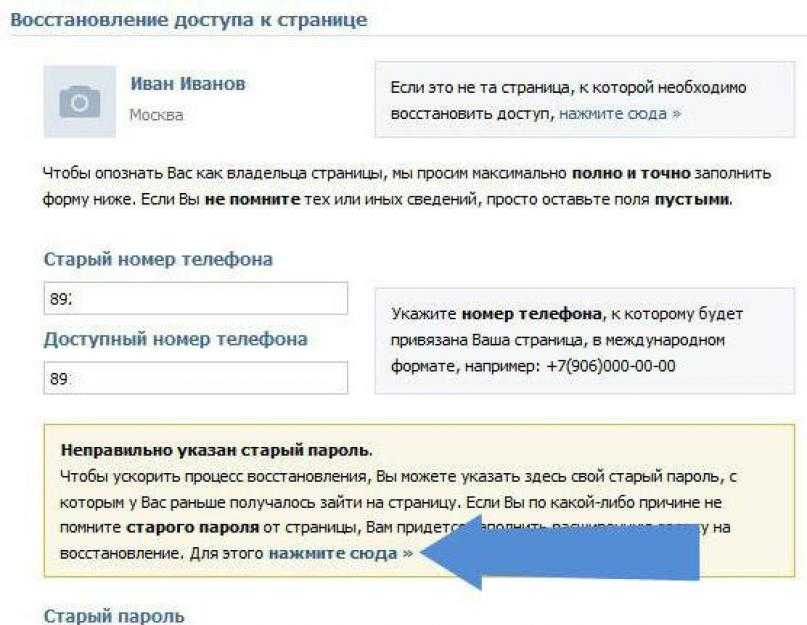 Порой проще завести новую страничку. Это особенно актуально для фейков и профилей, где содержатся некоторые выдуманные данные. При этом понадобится лишь мобильный телефон. Когда новый профиль будет создан, желательно привязать его к электронной почте, учитывая прошлый неудачный опыт. Ведь это способно помочь в будущем избежать множества проблем. Как можно заметить, способов исправления подобной ситуации много. Каждый пользователь должен самостоятельно выбрать, что ему подходит больше всего.
Порой проще завести новую страничку. Это особенно актуально для фейков и профилей, где содержатся некоторые выдуманные данные. При этом понадобится лишь мобильный телефон. Когда новый профиль будет создан, желательно привязать его к электронной почте, учитывая прошлый неудачный опыт. Ведь это способно помочь в будущем избежать множества проблем. Как можно заметить, способов исправления подобной ситуации много. Каждый пользователь должен самостоятельно выбрать, что ему подходит больше всего.
Что делать, если вы забыли пароль блокировки экрана на телефоне Android
Конечно, вы уже проходили через эту ситуацию, поэтому вы должны чувствовать себя знакомым. Сколько раз с вами случалось, что вы берете свой Android-смартфон, но он оказался в руках вашего сына, племянника, младшего брата или даже одного из ваших родителей, которые хотели взломать ваш Android-телефон, и их попытки были тщетны. потому что экран блокировки помешал этому. Проблема с этим мышлением заключается в том, что им повезло, что они пытались вставить блоки шаблона более пяти раз. Конечно, может случиться так, что по стечению обстоятельств мы очень запутались и забыли собственный шаблон блокировки.
Конечно, может случиться так, что по стечению обстоятельств мы очень запутались и забыли собственный шаблон блокировки.
Прежде всего, успокойтесь, не паникуйте, потому что, как мы увидим, есть способы обойти блокировку и получить доступ к вашему телефону или планшету Android. Но в любом случае, независимо от того, имеет ли установленная в терминале система защиты ПИН-код или пароль, а не графический ключ или распознавание лица, почти наверняка в процессе вы потеряете все данные на телефоне. Пока что вы должны сделать резервную копию.
Существует несколько способов разблокировки экрана, если количество попыток превышает 5. Так что не нужно беспокоиться о решении. Вот два способа разблокировать пароль на телефоне Android.
Решение 1. Как разблокировать экранный пароль с помощью учетной записи Google
Решение 2. Как восстановить заводские настройки для удаления пароля
Решение 3. Как удалить экранный/PIN-пароль без потери данных
Решение 1.
 Пароль разблокировки экрана с помощью учетной записи Google
Пароль разблокировки экрана с помощью учетной записи GoogleШаблон блокировки как способ позволяет нам ввести неправильный рисунок пять раз, а шестой блокируется. Если мы вернемся, чтобы попробовать, мы получим сообщение о том, что нам нужно подождать 30 секунд. Если вы все еще не получили божественного вдохновения, нам придется признать, что мы забыли. Для этого нажмите на « Забыли шаблон? «. После того, как вы оставите нам экран, где мы вводим данные нашей учетной записи Gmail. Вам разрешено разблокировать устройство, используя учетные данные вашей учетной записи Google.
1) После 5 неправильно нарисованных шаблонов экран будет заблокирован.
2 ) В нижней части экрана блокировки вы можете нажать «Забыли графический ключ?»
3) Введите имя пользователя и пароль своей учетной записи Google (предполагается, что вы подписали учетную запись Google)
4) Нажмите «Войти».
5) Это позволит вам нарисовать НОВЫЙ шаблон разблокировки.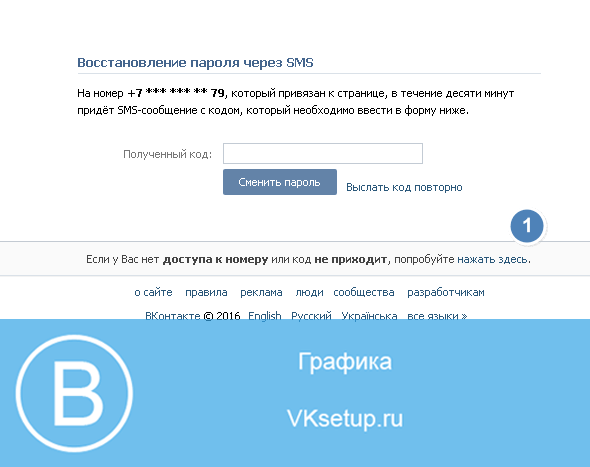 0003
0003
Примечания : Этот метод требует подключения вашего устройства к Интернету (Wi-Fi) или вы не можете войти в учетную запись Google.
Советы : После успешной разблокировки телефона настоятельно рекомендуется сохранить список часто используемых важных паролей. Доступно так много приложений для управления паролями, что очень легко сохранять и читать пароли в одном месте. Вы можете найти несколько замечательных приложений для этой цели на веб-сайте iSeePassword.
Решение 2. Восстановите заводские настройки для удаления пароля
Если приведенное выше решение не работает, к сожалению, вам придется прибегнуть к отчаянным мерам. Я про хард ресет, или что то же — восстановление заводских настроек. Это жесткий, но действенный метод.
Выполните шаги для восстановления заводских настроек устройства Android:
1) Сначала необходимо выключить устройство, а затем одновременно удерживать нажатыми клавишу уменьшения громкости и клавишу питания/блокировки в течение нескольких секунд.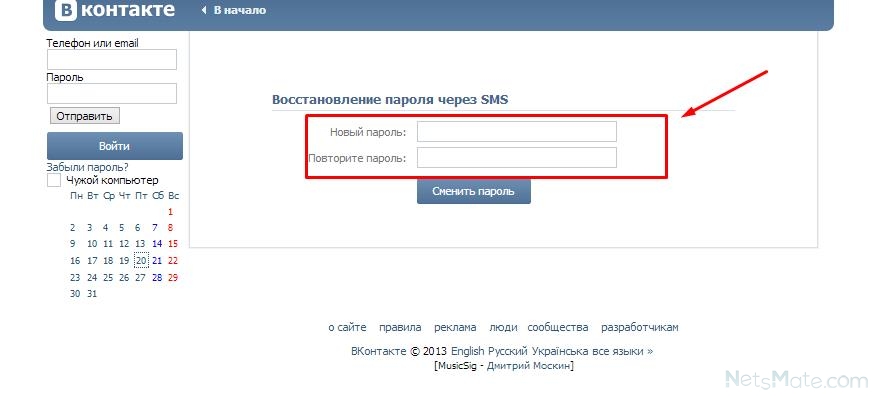 Это быстро загрузит ваше устройство. Затем вы войдете в режим восстановления.
Это быстро загрузит ваше устройство. Затем вы войдете в режим восстановления.
2) Навигация с помощью ТОЛЬКО клавиши уменьшения громкости. Перейдите к «wipe data/factory reset », нажмите его. Это сотрет все настройки и данные на устройстве. Затем перезагрузите телефон, пароль будет удален.
После успешного сброса настроек вы сможете получить доступ к своему устройству без ввода пароля блокировки.
Одним словом, настоятельно рекомендуется использовать решение 1 для блокировки пароля экрана Android, но если у вас возникли проблемы с подписью учетной записи Google, вам придется попробовать второе решение, несмотря на потерю ваших данных. При этом мы теряем все данные, которые были у нас на телефоне, но зато воскрешаем наш любимый смартфон. Поэтому всегда полезно часто делать резервную копию телефона. Никогда не знаешь, что может случиться с твоим смартфоном.
Решение 3. Удаление экрана/ПИН-пароля без потери данных
Если у вас нет учетной записи Google и вы хотите сохранить все данные на телефоне, вместо этого следует использовать Android Password Removal .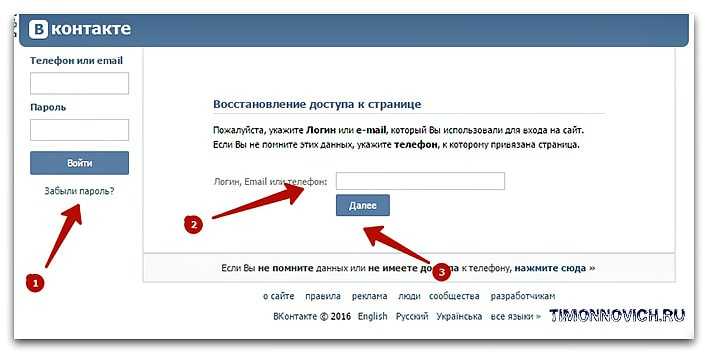 В программу встроен инструмент для удаления пароля, и вы можете удалить пароль PIN / шаблонов, а также Google FRP за несколько минут. Самое главное, что при использовании этого метода нет потери данных.
В программу встроен инструмент для удаления пароля, и вы можете удалить пароль PIN / шаблонов, а также Google FRP за несколько минут. Самое главное, что при использовании этого метода нет потери данных.
Шаг 1 : Загрузите и установите программу на компьютер. Откройте программу и нажмите « Снимите блокировку экрана «из главного окна. После этого программа откроет новое окно.
Шаг 2 : Подключите телефон к компьютеру с помощью USB-кабеля. Затем заполните информацию об устройстве из целевого списка. , Если модели устройства нет в списке, это означает, что устройство в настоящее время не поддерживается.0002
Шаг 4 : Когда загрузка будет завершена, нажмите кнопку Далее в окне и следуйте инструкциям, чтобы перевести телефон Android в режим загрузки.
Шаг 5 : После завершения загрузки Android Password Removal начинает анализировать устройство и удалять пароль.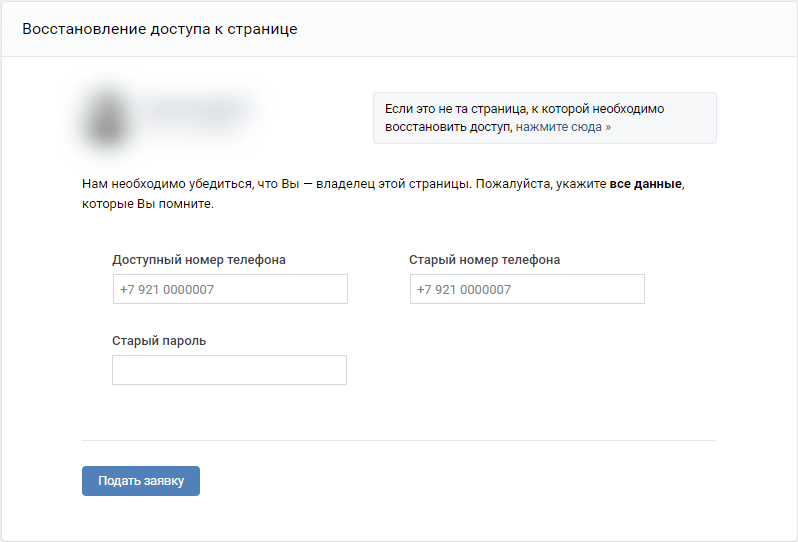 Это займет несколько минут и подождите, пока пароль будет удален.
Это займет несколько минут и подождите, пока пароль будет удален.
Таким образом, самый простой способ сбросить экранный пароль — использовать учетную запись Google. Если у вас его нет, сделайте его сейчас на случай дальнейшего использования. Еще одна вещь, которую следует отметить, Android Data Recovery также может извлекать удаленные файлы из внутренней памяти Android и SD-карты. Это один из самых мощных инструментов для пользователей Android.
Советы : для сброса или удаления пароля Windows вы можете обратиться к этому руководству.
Статьи по теме
- Забыли пароль администратора Windows 7
- Повторный пароль HP Lapop
- Средство обхода пароля Windows
Забыли данные для входа | SurveyMonkey
Я забыл адрес электронной почты в своей учетной записи
Чтобы войти в систему или восстановить данные для входа:
- На странице входа выберите Забыли адрес электронной почты .

- Вернуться на старую страницу входа.
- Введите имя пользователя и пароль и выберите Войти .
- Если вы не знаете свое имя пользователя или пароль, щелкните ссылку Забыли имя пользователя или пароль.
- Введите имя пользователя или адрес электронной почты , которые, по вашему мнению, могут быть в вашей учетной записи (не вводите оба!) Выберите Продолжить .
- Имя пользователя : Проверьте свой почтовый ящик — если у вас есть учетная запись, связанная с вашим имя пользователя , вы получите электронное письмо со ссылкой для сброса пароля. Готово!
- Электронная почта: Если у вас есть учетная запись с адресом электронной почты , вы получите электронное письмо со списком имен пользователей, связанных с адресом электронной почты вашей учетной записи. Нажмите на имя пользователя, и вы перейдете на страницу «Забыли пароль» с выбранным вами именем пользователя, готовым к работе.

Если вы не получили от нас электронное письмо, вы можете попробовать другое имя пользователя или адрес электронной почты или обратиться в службу поддержки.
- На странице входа выберите Забыли адрес электронной почты .
Я использую свой адрес электронной почты для входа в систему и забыл свой пароль
Чтобы сбросить пароль:
- Выберите Забыли пароль .
- Введите свой адрес электронной почты и выберите Отправить код .
- Найдите в своей электронной почте код сброса пароля, введите его на странице сброса пароля и выберите Далее .
- Создайте новый пароль и нажмите Сбросить пароль для сохранения.
Я все еще вхожу под своим именем пользователя и забыл свое имя пользователя или пароль
Если вы не изменили свою учетную запись на новый процесс входа, возможно, вы забыли свои данные для входа или имеете несколько учетных записей с разными именами пользователей.

- Перейдите на страницу «Забыли пароль или имя пользователя».
- Введите адрес электронной почты вашей учетной записи , но оставьте поле имени пользователя пустым!
- Выбрать Продолжить .
- Проверьте свой почтовый ящик — вы получите электронное письмо со списком имен пользователей, связанных с адресом электронной почты вашей учетной записи.
- Выберите имя пользователя, которое перенаправит вас на страницу «Забыли пароль» с выбранным именем пользователя, готовым к работе. Не забудьте оставить поле
- Щелкните Продолжить .
- Проверьте свой почтовый ящик на наличие письма для сброса пароля.
Я не получил код для сброса пароля или электронное письмо
Письмо появится в вашем почтовом ящике в течение 10 минут. Если это было дольше, электронное письмо может быть в папке со спамом или нежелательной почтой, или оно заблокировано вашими настройками безопасности электронной почты.

Чтобы разблокировать электронную почту SurveyMonkey:
- Добавьте [email protected] в список надежных отправителей вашей электронной почты.
- Добавьте нашу информацию в список разрешенных в своей учетной записи электронной почты (или передайте ее своим ИТ-специалистам).
- Повторите шаги по забытому паролю еще раз.
Я ввел код сброса пароля или новый пароль, но по-прежнему не могу войти в систему
Если вы используете новый процесс входа и получили код сброса, убедитесь, что вы вводите самый последний код. Срок действия кодов истекает через 10 минут после вашего запроса или при запросе нового.
Если вы все еще входите в систему с именем пользователя, убедитесь, что вы вводите правильное имя пользователя или адрес электронной почты для учетной записи, к которой вы пытаетесь получить доступ. Ваше имя пользователя может отличаться от адреса электронной почты, связанного с вашей учетной записью, или у вас может быть несколько учетных записей, связанных с одним и тем же адресом электронной почты.


 Вряд ли ты помнишь свой ID-номер, поэтому воспользуйся поиском по людям. Введи свое имя, персональные данные и нажми на свою страничку.
Вряд ли ты помнишь свой ID-номер, поэтому воспользуйся поиском по людям. Введи свое имя, персональные данные и нажми на свою страничку.